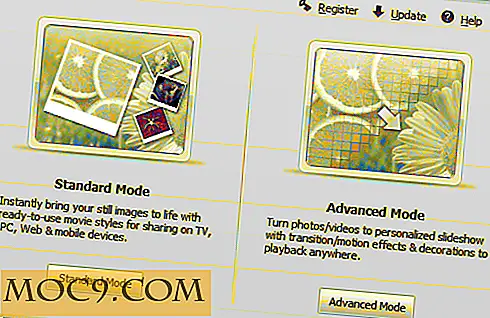Slik sender du inn WordPress Site for Bing Indexing
La faktaene snakke for seg selv. Google er fortsatt kongen av søkemotorens resultater. I oktober 2014 har Google 67% andel på rangeringene, etterfulgt av Bing på 19, 5% og Yahoo med henholdsvis 10, 3% ifølge comScore. Imidlertid, mens webmastere, gründere og markedsførere fokuserer på å utnytte den beste SEO-praksis for Google, kan vi ikke overse de "underdogs" som også driver trafikk til våre nettsteder som Bing, Yahoo! Ask.com, og til og med den lille David, DuckDuckGo som har vært oppe siden 2008.
Det er en ganske betydelig prosentandel for Bing basert på comScores siste rapport. Så hvis du vil få nettstedet ditt indeksert i søkeresultatene, lærer vi deg hvordan du sender det og konfigurerer ditt WordPress-nettsted ved hjelp av verktøyene for Bing Webmaster.
Slik sender du inn og konfigurerer WordPress-siden
1. Gå til bing.com/toolbox/webmaster og logg inn med din Microsoft-konto. Hvis du ikke har en konto enda, klikker du på "Registrer deg med Microsoft-konto" i stedet.

2. Forutsatt at du har gått gjennom registreringsprosessen og din Microsoft-konto er klar, skriv inn brukernavnet og passordet ditt, og du vil se Bings webmaster-dashbord etterpå (se nedenfor).

3. Skriv inn nettadressen til nettstedet du vil legge til i feltet under "Mine nettsteder", og klikk deretter "ADD".

4. Hvis du har opprettet et sitemap før, kan du skrive kopi og lime det inn i feltet. Hopp over det hvis du ikke har en; Du kan legge til det senere.
5. Velg tidszoner som passer best til timene du mottar mer trafikk.

6. Bing krever at du verifiserer eierskapet til nettstedet som du kan gjøre på tre måter. Den enkleste måten er å lime inn tag på overskriftens side av WordPress-bloggen din.

7. På WordPress-dashbordet, gå til "Utseende" (pass på at du har administratorrettighetene), og gå deretter til Rediger og finn topptekstmalen. (FYI: temaalternativer varierer, du må bare finne "header.php" når du er på editorens side.)

8. Fra Bings webmasteroversikt, kopier koden og lim den inn i overskriften, etter det oppgitte formatet.

9. Klikk på "Oppdater fil" og oppdater nettleseren.
Merk : Hvis ditt WordPress-oppsett ikke lar deg skrive til temafilen direkte fra instrumentbrettet, kan du gjøre det her:
9.1. Bruk en FTP-applikasjon, last ned filen "functions.php" fra tema-mappen din.
9.2. Åpne den med en tekstredigerer og sett inn følgende linjer til slutten av dokumentet, like før ?> -taggen.
ADD_ACTION ( "wp_head", "add_bing_meta_verification"); funksjon add_bing_meta_verification () {echo ''; } Sørg for at du endrer metakoden innhold til det som er gitt til deg av Bing.
9.3. Lagre og last opp filen "functions.php" til serveren, overskriv den gamle. Hvis du bruker et caching-plugin for nettstedet ditt, må du huske å fjerne cachen din etter at du har gjort endringene.
10. Gå tilbake til Bing webmaster dashbordet og klikk "VERIFY." Hvis du mottar feil, oppdater du nettleseren din på nytt eller start datamaskinen på nytt.
Merk: Gi Bing mer tid til verifikasjonsprosessen. I denne opplæringen har jeg mottatt feil et par ganger (jeg tror jeg hadde problemer med serveren den tiden), så jeg sovnet og prøvde å verifisere nettstedet neste dag, og det har gått bra så langt.
Når bekreftelsesprosessen er ferdig, vil du se nettstedaktiviteten på oversikten, kombinert med beregninger som klikk, søkeord, innkommende koblinger, antall sider indeksert osv.

På høyre side av dashbordet finner du et smorgasbord med innstillinger og verktøy for dataanalyse og mer.
Hvis du vil legge til andre WordPress-nettsteder, gjentar du trinnene ovenfor. Du kan også prøve de to andre alternativene ved å laste ned .XML-filen og deretter laste opp til nettstedet ditt via FTP-klient eller konfigurere DNS-innstillingene i domenet ditt dashboard.
Du er velkommen til å kommentere nedenfor og gi oss beskjed om hvordan det går på din side.